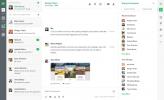Hur man är värd för en Mumble-server på Linux
Många spelvänliga röstchattlösningar dyker upp på Linux. Många av dessa lösningar är emellertid värd i molnet, är egna och kontrollerar användarens data helt. Egendomsverktyg kan vara praktiska, men om du bryr dig om sekretess och äger dina data finns det ett bättre sätt att röstchatta med dina vänner; en Mumble-server.
En Mumble Murmur-server är ett bra sätt att ta sig runt "molntjänster". Murmur är serverkomponenten för Mumble. Användare är värd för det på sin hårdvara och har full kontroll över allt, inklusive ljudbithastighet och kodare, (vilket är bra om du ogillar hur laggy Skype eller Discord kan få under spel). Bäst av allt, allt är helt privat eftersom inget tredjepartsföretag är värd för det för dig.
Host Mumble Server
I den här tutorialen ska vi gå igenom allt om hur du kan vara värd för din Mumble Murmur-server på Linux. Låt oss börja!
Obs! Innan du försöker att vara värd för din Mumble-server är det bäst att uppdatera den. Gå till uppdateringshanteraren och installera eventuella väntande uppdateringar.
Ubuntu
sudo apt installera mumble-server
Debian
sudo apt installera mumble-server
Arch Linux
sudo pacman - S mumla
Fedora
sudo dnf installera knurr
OpenSUSE
sudo zypper installera mumble-server
När du har installerat Mumble-servern på din Linux-server måste du köra installationsguiden.
Debian / Ubuntu
dpkg-rekonfigurera mumble-server
Alla andra
mumla
eller
mumble-server
Obs! Om kommandot ovan inte startar guiden på din Linux-server, du kan behöva hänvisa till Mumble-dokumentationen. Det kan också vara nödvändigt att kontrollera din Linux-distributionens Wiki för ytterligare instruktioner.
När konfigurationsguiden Murmur öppnas i terminalen blir du ombedd att starta murmurd vid start. Möjliggör murmurd vid start kan din Mumble VOIP-server alltid köras och du behöver inte starta den manuellt varje gång. Välj “Ja” för att aktivera automatisk start.

På nästa sida frågar Murmur-konfigurationen användaren om "nätverksprioritet." Om du klickar på detta alternativ tillåter Mumble-servern att använda betydligt mer nätverkstrafik. Aktivera endast det här alternativet om du har bandbredd. Om hög ljudkvalitet är prioriterad, välj "ja". I annat fall väljer du "nej."
Efter att ha konfigurerat nätverket ber Murmur-guiden användaren att ställa in ett lösenord för standardadministratörskontot. Se till att det här lösenordet är säkert och minnesvärt. Berätta det inte för någon, eftersom det används för att ändra och finjustera Mumble-ljudservern direkt.

När det nya lösenordet är inställt, bör Mumble fungera som en server, och användare ska kunna ansluta till det inga problem.
Avancerade tweaks
Grundinställningen är bra för de flesta användare. Men om du vill ha mer kontroll över Mumble-servern måste du redigera ini-filen. Om du vill redigera filen öppnar du ett terminalfönster och använder nano textredigerare.

sudo nano /etc/mumble-server.ini
Lösenord
Bläddra igenom konfigurationsfilen (med upp- och nedpiltangenterna) och ta bort # -tecknet framför objekt du vill aktivera. För att aktivera ett lösenord för din server, bläddra nedåt och hitta serverpassword =. Ange ett lösenord efter = skylt.
Bandbredd
För att ändra bandbredd servern är tillåten (standard är 7200 bitar per sekund), hitta bandbredd = och förändring 7200 till ett antal som är mer anpassade till din bandbredd.
användare
Som standard tillåter Mumble-serverprogramvaran 100 användare att ansluta när som helst. 100 är många användare och använder ungefär en gigabyte RAM. Om du är värd för Mumble på lägre programvara bör du överväga att ändra den maximala användarinställningen. Hitta "användare" och ändra 100 till något annat. En bra förinställning kan vara 50, eftersom den bara använder 512 MB.
Hamn
Mumbles VOIP-anslutning går ut över internet i port 64738. För de flesta är den här porten bra. Som sagt, ibland orsakar specifika hamnar problem (oavsett anledning). Om du vill ändra standardporten för Mumble-servern, leta efter hamn och förändring 64738 till en annan port som inte används. Tänk på att de flesta användare förväntar sig standardporten, så det är en bra idé att låta folk veta om förändringarna.
säkerhet
Trots hur enkel Mumble är, har serverprogramvaran några säkerhetsfunktioner. Dessa funktioner tillåter användare att skydda sina servrar från hackingförsök. Sök efter för att aktivera dessa funktioner autobanAttempts, autobanTimeframe, och autobanTime.
Standard misslyckade försök (aka autobanAtt försök) att förbjuda Mumble är 10. Om du ständigt möter angripare kan det vara bättre att sänka antalet. De andra två förbudsinställningarna är bra i de ursprungliga inställningarna.
Välkommen text
När användare ansluter till en Mumble-server dyker välkomsttexten ofta upp på skärmen. Om du går igenom den grundläggande konfigurationen för det här verktyget ser du inget alternativ att konfigurera Välkommen miljö. Men om du vill lägga till ett anpassat meddelande, hitta välkommen =, ta bort # och lägg till ett meddelande. Tänk på att du måste skriva detta i HTML-markering.
Spara alla redigeringar i Mumble-serverns konfigurationsfil i nano med Ctrl + O. Stäng redaktören med Ctrl + X.
Sök
Nya Inlägg
Hur man spelar Sega Master System-spel på Linux
Sega Master System är en 8-bitars hemmakonsol. Det såldes ursprungl...
Hur man byter till LTS-kärnan i Arch Linux
Arch Linux är ett blödande operativsystem, så uppdateringar skickas...
Hur du installerar Flock-teamets kommunikationsapp på Linux
Flock är en teamkommunikationsapplikation för Windows, Mac, Linux o...